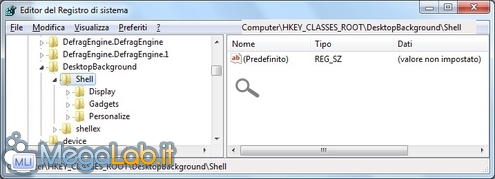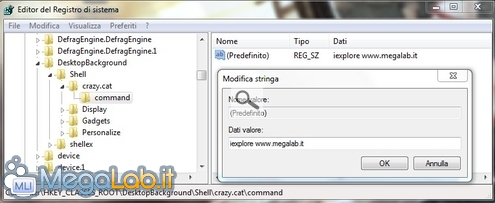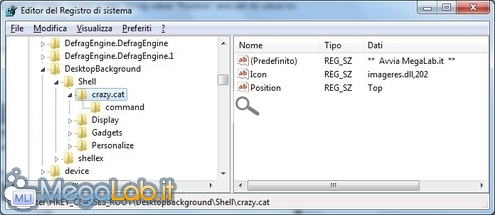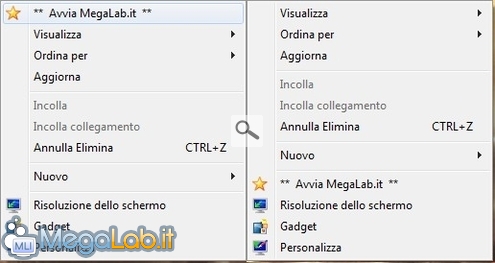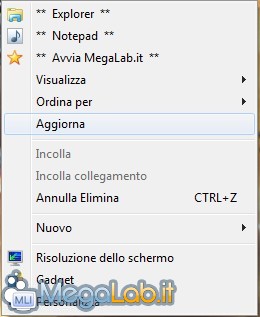Canali
Ultime news

Ultimi articoli
 Le ultime dal Forum |

Aggiungere collegamenti personalizzati al menu contestuale del Desktop di Windows 725/11/2009 - A cura di

Correlati TagPassa qui con il mouse e visualizza le istruzioni per utilizzare i tag!
Il pezzo che stai leggendo è stato pubblicato oltre un anno fa.
 La trattazione seguente è piuttosto datata. Sebbene questo non implichi automaticamente che quanto descritto abbia perso di validità, non è da escludere che la situazione si sia evoluta nel frattempo. Raccomandiamo quantomeno di proseguire la lettura contestualizzando il tutto nel periodo in cui è stato proposto. La trattazione seguente è piuttosto datata. Sebbene questo non implichi automaticamente che quanto descritto abbia perso di validità, non è da escludere che la situazione si sia evoluta nel frattempo. Raccomandiamo quantomeno di proseguire la lettura contestualizzando il tutto nel periodo in cui è stato proposto.
Potreste avere la necessità di avere i collegamenti ad alcune applicazioni o siti Internet direttamente nel menu contestuale che si attiva cliccando con il tasto destro del mouse sul desktop di Windows. Per fare questo bisogna aggiungere alcune chiavi nel registro di configurazione di Windows. In alternativa, un metodo più semplice è quello di usare un software automatico in grado di aggiungere voci nel menu contestuale a seconda delle nostre preferenze. In Start - Esegui (Tasto Windows+R da tastiera, in caso non fosse visibile) digitate Regedit e portatevi su HKEY_CLASSES_ROOT\DesktopBackground\Shell Nella finestra a sinistra cliccate con il tasto destro del mouse su Shell e scegliete Nuovo - Chiave assegnandogli un nome qualsiasi. Cliccate con il tasto destro del mouse sulla chiave appena creata, e aggiungetene una nuova. Questa deve avere come nome command. Nella schermata a destra, modificate il valore (Predefinito) presente e inserite il link all'applicazione che volete avviare. Risalendo di un livello, modificate il valore inserito nel (Predefinito) e date un titolo al collegamento che state creando. Dovete poi creare due nuovi valori Stringa nella finestra a sinistra. Il primo con nome Icon, in cui potete scegliere di visualizzare un'icona di fianco al titolo (l'icona deve però essere contenuta all'interno di una libreria Dll) e poi nella seconda stringa, chiamata Position deve essere indicata la posizione del titolo se Top (alto) o Bottom (basso) nel menu contestuale. Il risultato finale sarà qualcosa di simile a questo. Invece nel menu contestuale l'effetto sarà questo Nessuno vi vieta di creare più collegamenti ad applicativi diversi
Se non volete mettere mano direttamente nel registro di configurazione, potete utilizzare il file Desktop_context_menu che trovate in allegato all'articolo. Una volta aperto, dovete poi modificarlo per adattarlo alle vostre esigenze. Il file imageres.dll contiene numerosissime icone, almeno da 1 a 215: basta cambiare il numero dopo la virgola per scegliere un'icona diversa. Non ho trovato però un modo per visualizzarle in anteprima in modo da scegliere un'icona precisa, quindi provate a cambiare il numero fino a quando non ne trovate una che vi piace. Un aiuto in tale attivtà può provenire da IconsExtract, ma non sempre il numero riportato fra parentesi coincide con l'indice da utilizzare come icona. Segnala ad un amico |
- Unisciti a noi
- | Condizioni d'uso
- | Informativa privacy
- | La Redazione
- | Info
- | Pressroom
- | Contattaci
© Copyright 2025 BlazeMedia srl - P. IVA 14742231005
- Gen. pagina: 1.1 sec.
- | Utenti conn.: 124
- | Revisione 2.0.1
- | Numero query: 48
- | Tempo totale query: 0.07